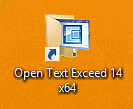Exceed
Exceed ist eine Remote Software Application um von einem Windows System auf Maschinen zuzugreifen, dessen Betriebssystem auf Unix oder Linux basiert.
Im Mathematischen Institut haben User die Möglichkeit Zugang zu unserem Server Thales zu erhalten. Auf dem Linuxserver Thales befinden sich Programme wie Mathematica, etliche Programmiersoftware und andere.
Ausserdem hat man dort direkt Zugriff auf seinen vom Mathematischen Institut bereitgestellten eigenen Speicherplatz. In weniger als 5 min können Sie Exceed einrichten.
So richtet man Exceed ein:
Zunächst einmal müssen wir das Konfigurierungs-Tool Xconfig öffnen. Durch Eingabe von „Xconfig“ in der Windows-Suchleiste gelangen wir dorthin:
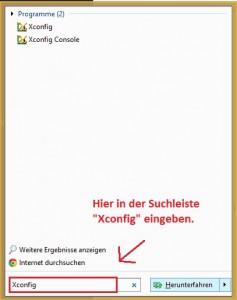
Alternativ öffnen wir den Ordner Open Text Exceed 14 x64, welcher auf dem Desktop platziert ist:
In diesem Ordner klicken wir dann auf den Ordner Exceed Tools. Nun befindet man sich in dem Ordner, in dem auch Xconfig enhalten ist. Ein Doppelklick und man öffnet es.
Sobald man Xconfig geöffnet hat erscheint folgendes Fenster:
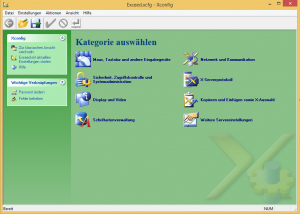 (Klick auf das Bild zeigt die Originalgröße an)
(Klick auf das Bild zeigt die Originalgröße an)
Zuerst öffnen wir die Rubrik Netzwerk und Kommunikation.
Nun ändern Sie den Modus auf XDMPC Query. Klicken Sie dann auf Konfigurieren. Geben Sie bei „Host verbinden“ nun Thales.mi.uni-koeln.de ein:
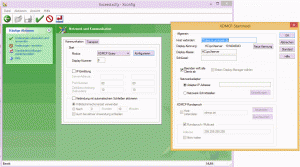 (Klick auf das Bild zeigt die Originalgröße an)
(Klick auf das Bild zeigt die Originalgröße an)
Jetz klicken Sie einmal OK und bestätigen die Eingaben noch einmal mit dem großen grünen Häckchen oben links.
Als letzte Maßnahme müssen wir noch eine Einstellung in der Rubrik Display und Video vornehmen.
Wählen Sie bei Serverbildschirm TrueColor. Bei Fenstermodus wählen Sie Einzeln. Wählen Sie ebenfalls die Option Alle Monitore verwenden:
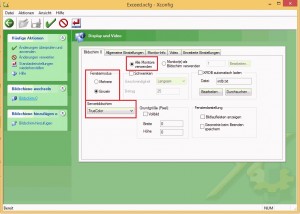 (Klick auf das Bild zeigt die Originalgröße an)
(Klick auf das Bild zeigt die Originalgröße an)
Wenn Sie damit fertig sind dann bestätigen Sie Ihre Eingaben erneut mit dem großen grünen Häckchen oben links.
Sie können Exceed nun starten indem Sie in der Windows-Suchleiste Exceed eingeben oder den Ordner Open Text Exceed 14 x64 auf Desktop öffnen und dort dann Exceed auswählen und mit einem Doppelklick starten.
Wenn alles geklappt hat sollte folgendes Bild zusehen sein:
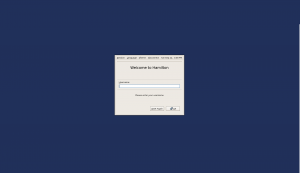 (Klick auf das Bild zeigt die Originalgröße an)
(Klick auf das Bild zeigt die Originalgröße an)
Geben Sie nun zunächst Ihren Benutzernamen ein und bestätigen Sie mit OK. Als nächstes wird das Passwort verlangt, welches das selbe ist, was Sie für den Email-Server unseres Instituts gebrauchen.
Bei Fragen steht Ihnen die EDV-Abteilung auch hier zur Verfügung.